Resolva o problema do modo de restauração do iPad não funcionar e ficar preso no modo de recuperação
Você já encontrou Modo de restauração do iPad não está funcionando? Talvez você às vezes encontre problemas de software que exijam a restauração ou recuperação do sistema operacional do seu iPad. No entanto, seu iPad pode estar travado no Modo de Recuperação e o Modo de Restauração não está funcionando. Deve ser irritante, pois você precisa usar o iPad com urgência. Não se preocupe. Este artigo o guiará por várias soluções para corrigir os problemas.
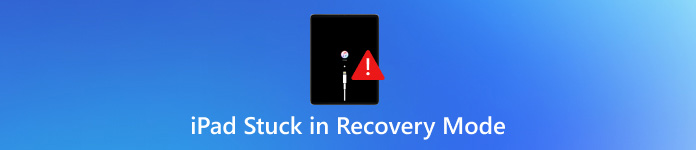
Neste artigo:
Parte 1: Causas do iPad travado no modo de recuperação e no modo de restauração
Por que o seu iPad está travado no Modo de Recuperação ou o Modo de Restauração do iPad não está funcionando? Você pode descobrir exatamente o que são primeiro:
Modo de recuperação: Um estado que permite que o iTunes ou o Finder diagnostiquem e corrijam erros do sistema atualizando ou restaurando o dispositivo.
Modo de restauração: Um processo no qual o sistema operacional do iPad é completamente reinstalado, apagando todos os dados e configurações.
Quando o seu iPad trava no Modo de Recuperação e o Modo de Restauração não funciona, isso pode ocorrer por vários motivos, incluindo uma atualização do iOS com falha, firmware corrompido ou problemas de hardware. Mas não se preocupe, esses são recursos oficiais oferecidos pela Apple, então deve haver métodos oficiais para corrigi-los facilmente.
Problemas de rede
Uma conexão de rede instável pode causar uma atualização incompleta do iPadOS, o que leva ao erro 4013 de que o iPad não pôde ser restaurado. Se uma atualização for interrompida, o iPad pode não inicializar corretamente.
Problemas com o iTunes ou Finder
Se o seu iTunes ou Finder estiver muito desatualizado, isso pode causar problemas de conexão e falhas de restauração, o que fará com que o iPad fique preso no Modo de Recuperação.
Problemas de hardware
Primeiro, se o seu iPad tiver armazenamento insuficiente, o iTunes ou o Finder não conseguirão atualizar o iOS para o seu iPad, o que fará com que o iPad fique preso no Modo de Recuperação. Cabos, portas ou hardware interno defeituosos podem levar a falhas na restauração.
Parte 2: Como consertar o iPad travado no modo de recuperação e no modo de restauração
Agora, você pode verificar como corrigir problemas de iPad travado no Modo de Recuperação e no Modo de Restauração do iPad que não funciona.
1. Forçar a reinicialização do seu iPad
Antes de tentar algo complicado, você pode forçar a reinicialização do seu iPad. Isso pode resolver diretamente o problema do iPad travado no Modo de Restauração ou no Modo de Recuperação.
Para iPads com botão Início:
Pressione e segure ambos os Lar botão e o Poder simultaneamente. Continue segurando até ver o logotipo da Apple.
Para iPads sem botão Início:
Pressione e solte o Aumentar o volume botão. Em seguida, pressione e solte o Volume baixo botão. Por fim, pressione e segure o Poder botão até que o logotipo da Apple apareça.
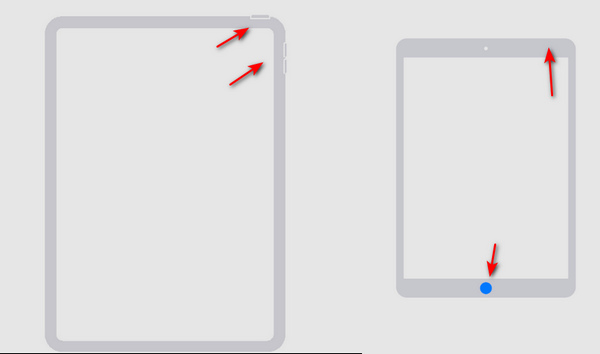
2. Atualize o iTunes
Se o seu iTunes estiver desatualizado, o seu iPad pode ficar travado no Modo de Recuperação. Para corrigir isso, você pode atualizar o iTunes. Você deve iniciar o iTunes e clicar no botão Ajuda botão. Em seguida, clique Verificar atualizações para atualizar seu iTunes. Depois disso, você pode corrigir alguns problemas de software do iTunes para que possa corrigir o problema do iPad travado no Modo de Recuperação. Então, você pode desbloqueie seu iPhone ou iPad com o iTunes.
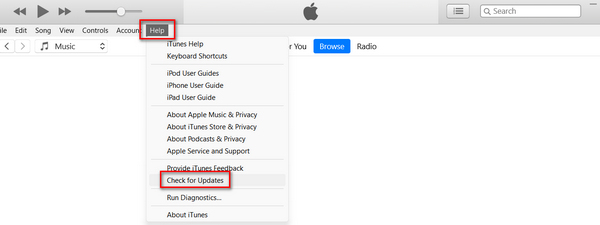
3. Modo DFU
Se o seu iPad estiver travado no Modo de Recuperação, você pode colocá-lo no modo DFU para corrigir o problema. No modo DFU, você pode continuar restaurando o seu iPad facilmente.
Para um iPad com um botão Início:
Conecte seu iPad a um computador usando um cabo USB. Pressione o botão Liga/Desliga por 3 segundos.
Pressione e segure ambos os Lar botão e o Poder botão. Após 8 segundos, você deve soltar o Poder botão enquanto continua a segurar o Lar botão. Se o logotipo da Apple aparecer, isso significa que o Poder o botão foi pressionado por muito tempo.
Nada aparecerá na tela quando o seu iPad estiver no modo DFU. Em vez disso, o iTunes alertará você que o seu iPad foi detectado no Modo de Recuperação, e você poderá restaurá-lo para corrigir o problema.
Para um iPad sem botão Home:
Conecte seu iPad a um computador com um cabo USB. Segure ambos os Poder botão e o Volume baixo botão.
Após 8 segundos, solte o Poder botão enquanto continua a segurar o Volume baixo botão. Se o logotipo da Apple aparecer, significa que você segurou o Poder Botão pressionado por muito tempo. Você deve tentar a operação novamente para corrigir o problema do iPad travado no Modo de Recuperação.
Bônus: Recupere dados perdidos no modo de recuperação
Mesmo que você consiga consertar o problema do iPad travado no Modo de Recuperação, seu iPad ainda será apagado. Como você pode recuperar todos os dados perdidos do seu iPad, especialmente se você não tem backups do iCloud ou do iTunes? Você não pode perder Recuperação de dados do iPhone imyPassEste é o melhor método para resolver qualquer problema de perda de dados em dispositivos iOS. Você pode recuperar arquivos perdidos diretamente no iPad, mesmo que tenham sido excluídos permanentemente.

Mais de 4.000.000 de downloads
Escaneie seu iPad para recuperar diferentes tipos de arquivos.
Marque os arquivos perdidos em vermelho para uma seleção rápida.
Visualize os arquivos perdidos antes da recuperação.
Escolha os arquivos desejados para recuperar dados do iPhone ou iPad.
Conclusão
Este artigo lhe disse como consertar iPad travado no modo de recuperação De 3 maneiras. Você pode forçar a restauração do seu iPad diretamente para ignorar o Modo de Recuperação. Você também pode atualizar o iTunes para corrigir todos os problemas. Você também deve saber que o Modo de Recuperação apaga os dados do seu iPad, então como recuperar dados perdidos? Recuperação de dados do iPhone imyPass é a sua melhor solução para recuperar todos os tipos de arquivos perdidos em dispositivos iOS! Com apenas um cabo USB e alguns cliques, você pode recuperar até mesmo dados excluídos permanentemente.
Soluções quentes
-
Recuperar dados
- Recuperar fotos do WhatsApp View Once
- Recuperar vídeos excluídos do TikTok no celular
- Recuperar foto excluída do Facebook
- Recupere mensagens, fotos, etc. do Viber.
- Recuperar fotos excluídas do Snapchat
- 5 melhores aplicativos de recuperação de contatos
- Recuperar mensagens apagadas do Discord
- Análise da recuperação de dados do AppGeeker iOS
- Recuperar dados do modo DFU
- Não é possível restaurar o backup do iPhone
-
Desbloquear iOS
-
Dicas para iOS
-
dicas de senha
Recuperação de dados do iPhone
Recuperar dados do iPhone excluídos ou perdidos
Download grátis Download grátis
